控制中心录屏怎么调出来 如何在iPhone14Pro录屏时隐藏灵动岛和红色指示器
在如今科技日新月异的时代,录屏成为了我们在iPhone14Pro上捕捉精彩瞬间的常用功能之一,在进行录屏时,我们可能会遇到一些困扰,比如如何调出控制中心录屏选项,以及在录屏过程中如何隐藏灵动岛和红色指示器。这些问题对于喜爱录屏的用户来说,无疑是需要解决的难题。接下来我们将探讨这些问题的解决方法,让我们能够更方便地使用录屏功能,记录生活中的点滴精彩。
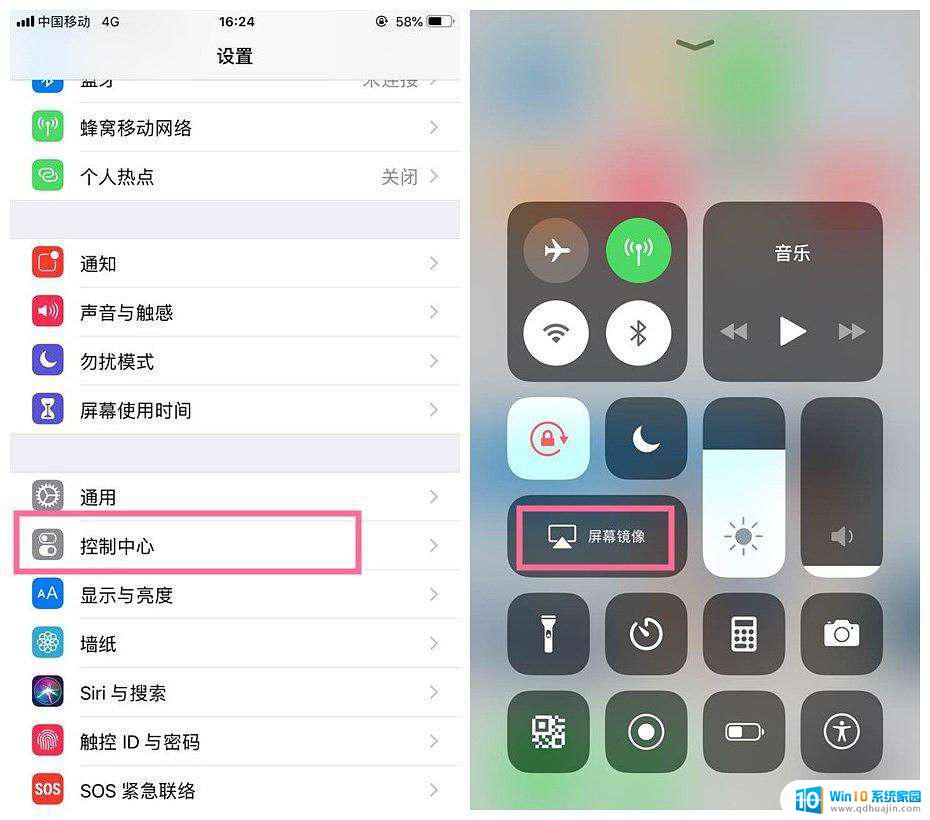
此前在有“刘海”的 iPhone 中,当进行屏幕录制时,不会将“刘海”也录制到视频中。但是在配备灵动的 iPhone 14 Pro 和 ?iPhone 14 Pro? Max 两款机型上,录制视频时。灵动岛会显示红色录制指示器,并且可以在录制的视频中看到灵动岛。
这可能会影响到视频的整体效果,尤其是当你希望观看者的注意力集中在屏幕录制的主要内容上时。不过,有方法可以将“灵动岛”隐藏,不显示在屏幕录像中。
iPhone14Pro录屏隐藏灵动岛和指示器方法
1.从屏幕右上角向下滑动,调出控制中心。
2.点击控制中心中的屏幕录制图标(如果没有看到录屏图标,请通过设置 - 控制中心添加“屏幕录制”功能)。
3.在三秒倒计时结束之前,从灵动岛任一边缘向中心水平滑动。
执行上一步中描述的操作将使倒计时计时器消失,并防止“灵动岛”和红色屏幕录制指示器出现在您捕获的屏幕录制中。当您想停止录制时,只需点击“动态岛”以显示“停止”按钮。
以上就是控制中心录屏的调出方法,如果遇到这种情况,你可以按照以上步骤解决,非常简单快速。
- 上一篇: 共享steam库存 Steam共享库存设置教程
- 下一篇: 光盘怎么删除文件 光盘里的文件如何删除
控制中心录屏怎么调出来 如何在iPhone14Pro录屏时隐藏灵动岛和红色指示器相关教程
热门推荐
电脑教程推荐
win10系统推荐
- 1 萝卜家园ghost win10 64位家庭版镜像下载v2023.04
- 2 技术员联盟ghost win10 32位旗舰安装版下载v2023.04
- 3 深度技术ghost win10 64位官方免激活版下载v2023.04
- 4 番茄花园ghost win10 32位稳定安全版本下载v2023.04
- 5 戴尔笔记本ghost win10 64位原版精简版下载v2023.04
- 6 深度极速ghost win10 64位永久激活正式版下载v2023.04
- 7 惠普笔记本ghost win10 64位稳定家庭版下载v2023.04
- 8 电脑公司ghost win10 32位稳定原版下载v2023.04
- 9 番茄花园ghost win10 64位官方正式版下载v2023.04
- 10 风林火山ghost win10 64位免费专业版下载v2023.04